منوی سایت
جدیدترین دانلودها
- نرم افزار نقشه گوگل (برای اندروید) - Google Maps 11.125.0102 Android
- نرم افزار بهینه سازی عمیق موبایل (برای اندروید) CCleaner 24.08.0 Android
- نرم افزار بهینهسازی و افزایش سرعت کامپیوتر (برای ویندوز) - Wise Care 365 Pro 6.6.7.637 Windows
- نرم افزار مدیریت فایروال ویندوز - Windows Firewall Control 6.11.0.0 Windows
- مرورگر فایرفاکس (برای ویندوز) - Firefox 125.0.2 Windows
- نرم افزار اینترنت دانلود منیجر (برای ویندوز) - Internet Download Manager 6.42 Build 8 Windows
- نرم افزار عکس برداری از دسکتاپ (برای ویندوز) - HyperSnap 9.5.0 Windows
- نرم افزار بهینه سازی ویندوز - Glary Utilities Pro 6.9.0.13 Windows
- نرم افزار ضد بدافزار (برای ویندوز) - Glary Malware Hunter Pro 1.183.0.804 Windows
- نرمافزار ویرایش، افکتگذاری، آنالیز و میکس فایلهای صوتی (برای ویندوز) - Audacity 3.5.0 Windows
روش حذف پسورد های ذخیره شده در کروم
تازه های این بخش :
آموزش مدیریت پسورد های ذخیره شده در مرورگر کروم
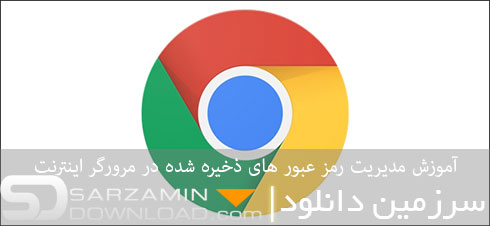
مرورگر اینترنت گوگل کروم دارای یک بخش برای مدیریت رمز عبور ها است که بسیار جامع میباشد. شما میتوانید پس از ورود به حساب کاربری تان در هر وبسایت تعیین کنید که کروم نام کاربری شما و رمز عبورتان را ذخیره کرده و در دفعات بعد به صورت خودکار وارد کند. در این مطلب از وبسایت سرزمین دانلود میخواهیم نحوه مدیریت رمز ها در مرورگر کروم را برای شما شرح دهیم. با ما همراه باشید.
آموزش ذخیره رمز عبور در مرورگر کروم
اولین قدم که باید انجام دهید این است که بررسی کنید که آیا قابلیت ذخیره رمز عبور ها در کروم فعال است و یا خیر. بدین منظور باید وارد تنظیمات و بخش مربوط به رمز عبور ها شوید. برای انجام این کار دستور زیر را در نوار آدرس کروم وارد کرده و اینتر بزنید:
chrome://settings/passwords
در بخشی که باز میشود ضامن “Offer to Save Passwords” را در حالت روشن قرار دهید.
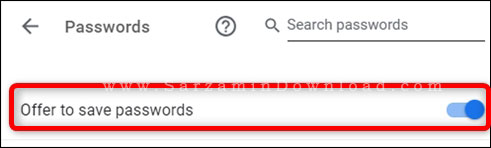
هم اکنون به سایت مورد نظرتان مراجعه کرده، نام کاربری و رمز عبورتان را در آن وارد کنید، وارد حساب کاربری تان شوید و نهایتا زمانی که کروم از شما پرسید که آیا نام کاربری و رمز عبورتان برای این وبسایت ذخیره شوید و یا خیر، گزینه ی “Save” را کلیک کنید. همچنین با کلیک بر روی گزینه ی “Never” سایت مورد نظر به لیست سایت هایی خواهد رفت که دیگر هیچگاه نام کاربری و رمز عبور های آن ذخیره نمیشود که البته در ادامه مطلب نحوه حذف وبسایت ها از این لیست را نیز شرح میدهیم.

اگر نام کاربری و رمز عبورتان را برای سایت مورد نظر ذخیره کرده باشید دفعه بعدی که وارد سایت مورد نظر میشوید کروم نام کاربری و رمز عبور شما را به صورت خودکار در کادر ها وارد خواهد کرد.

آموزش حذف سایت ها از لیست سایت هایی که نام کاربری و رمز عبور برای آن ها ذخیره نمیشوند
اگر زمانی که کروم از شما پرسید که آیا نام کاربری و رمز عبورتان برای این وبسایت ذخیره شود و یا خیر و شما گزینه ی “Never” را کلیک کرده باشید، سایت مورد نظر به لیست سایت های استثنا خواهد رفت. به منظور حذف هر سایت از لیست سایت هایی که رمز عبور آن ها هیچگاه ذخیره نخواهد شد باید بر طبق مراحل زیر عمل کنید.
آدرس زیر را در نوار آدرس کروم وارد کرده و اینتر بزنید:
chrome://settings/passwords
در صفحه ای که باز میشود به پایین بروید تا به بخش “Never Saved” برسید. در این بخش لیست سایت هایی که تعیین کرده اید نام کاربری و رمز عبورتان برای آن ها ذخیره نشود نمایش داده خواهند شد.
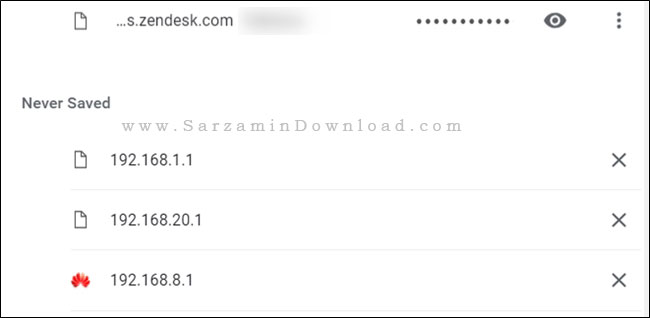
به منظور حذف هر وبسایت از این لیست دکمه ضربدر مقابل آن را کلیک کنید.
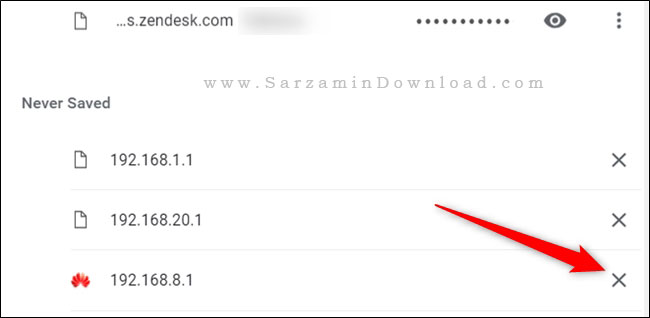
هم اکنون مجددا به سایت مورد نظر بازگشته، نام کاربری و رمز عبورتان را در آن وارد کنید و وارد آن شوید و پس از اینکه کروم از شما پرسید که آیا نام کاربری و رمز عبور ذخیره شوند و یا خیر، گزینه ی “Save” را کلیک کنید.

مشاهده رمز عبور های ذخیره شده
به منظور مشاهده رمز عبور های ذخیره شده تان مجددا به بخش تنظیمات مربوط به رمز عبور با وارد کردن آدرس “chrome://settings/passwords” در نوار آدرس وارد شوید.
در صفحه ای که باز میشود تمامی نام های کاربری و رمز عبور های ذخیره شده تان را میتوانید در بخش “Saved Password” مشاهده کنید.

به منظور مشاهده هر رمز عبور آیکن چشم را کلیک کنید.
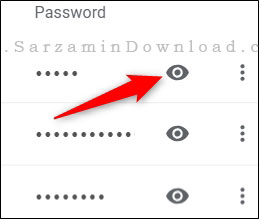
اگر کامپیوتر شما رمز داشته باشد، قبل از اینکه بتوانید هر رمز عبور را مشاهده کنید باید نام کاربری و رمز عبورتان برای ورود به ویندوز را وارد کنید.

هم اکنون میتوانید رمز عبورتان را مشاهده کنید.
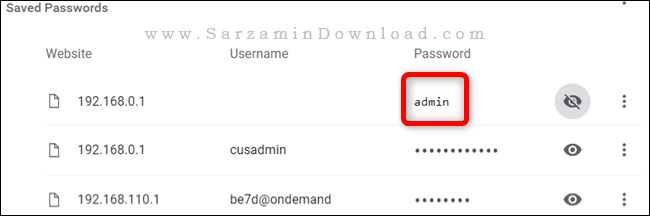
خروجی گرفتن از لیست رمز عبور ها
اگر بنا به هر دلیلی میخواهید از نام های کاربری و رمز عبورهایتان خروجی بگیرید، باید بگوییم که انجام این کار نیز انجام پذیر است.
البته پیشنهاد میدهیم که از رمز عبورهایتان خروجی نگیرید زیرا کروم از آنها در قالب فایل CSV خروجی میگیرد که فایلی باز و رمزنگاری نشده است و بنابراین امنیتی ندارد.
به منظور خروجی گرفتن از رمز عبور هایتان مجددا به بخش :Saved Passwords” مراجعه کرده، آیکن سه نقطه را کلیک کنید و سپس گزینه ی “Export Passwords” را کلیک کنید.

در پیغامی که ظاهر میشود نیز دکمه ی “Export Passwords” را کلیک کنید.
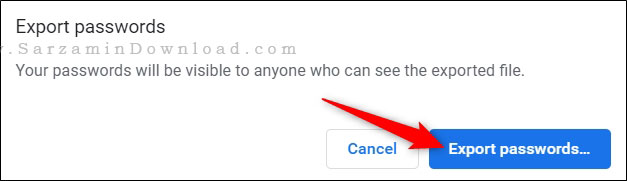
همچنین اگر رمز برای ورود به ویندوز داشته باشید نیاز به وارد کردن مرز نیز دارید.
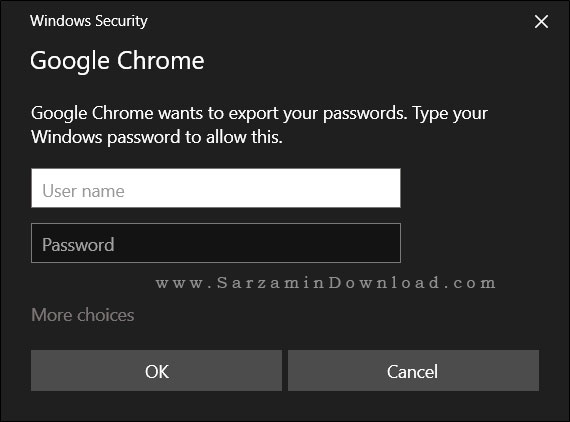
نهایتا مکان ذخیره شدن فایل را نیز تعیین کرده و سپس “Save” را کلیک کنید تا ذخیره شود.
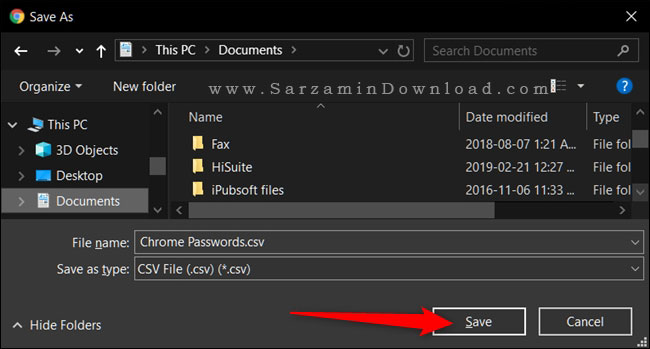
حذف رمز عبور های ذخیره شده
اگر تصادفا رمز عبوری را در کروم ذخیره کرده اید و هم اکنون میخواهید که آن را حذف کنید، باید بگوییم این کار نیز بسیار ساده و سریع است.
مجددا به بخش رمز عبور های ذخیره شده رفته، آیکن سه نقطه مقابل رمز عبور ذخیره شده مورد نظر را کلیک کنید و نهایتا گزینه ی “Remove” را کلیک کنید تا از لیست رمز عبور های ذخیره شده حذف شود.
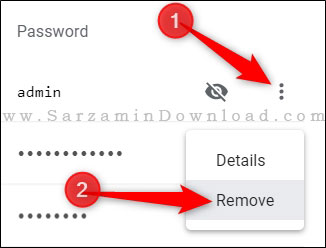
اگر اشتباها رمز عبوری را حذف کردید به فاصله ی چند ثانیه پس از حذف آن گزینه ی “Undo” را کلیک کنید.
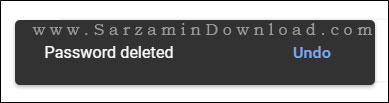
حذف یکجای تمامی رمز عبور ها
بدین منظور ابتدا منوی بالا سمت راست کروم را باز کنید و سپس وارد بخش “Settings” شوید.
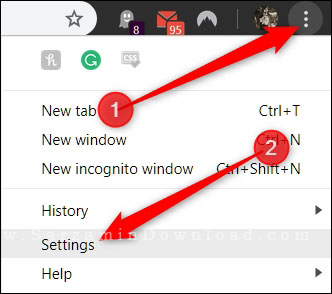
در ضفحه تنظیمات به پایین صفحه بروید و سپس عبارت “Advanced” را کلیک کنید تا تنظیمات بیشتری ظاهر شوند.

به پایین تر که بروید عبارت “Clear Browsing Data” را مشاهده خواهید کرد، آن را کلیک کنید.

در پنجره ی کوچکی که باز میشود ابتدا به تب “Advanced” بروید، سپس از طریق کادر مقابل عبارت “Time Range” گزینه ی “All Time” را کلیک کنید، و تیک گزینه ی “Passwords and Other Sign-in Data” را بزنید و نهایتا “Clear Data” را کلیک کنید.
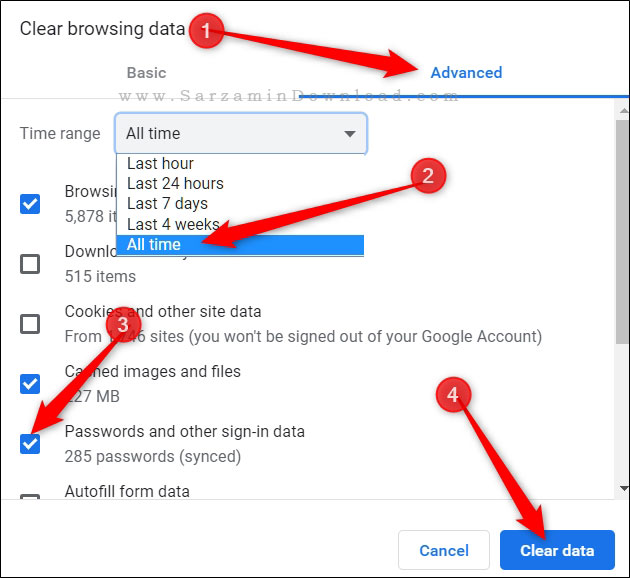
هم اکنون تمامی رمز عبورهایی که تا به حال ذخیره کرده بودید به صورت یکجا حذف خواهند شد.
همچنین اگر نیاز به نرم افزاری کامل تر در زمینه مدیریت رمز عبور ها نیاز دارید، "Last Pass" را امتحان کنید:
موفق باشید.
![]()
این مطلب مربوط به موضوع روش حذف پسورد های ذخیره شده در کروم میباشد.
- ابتدا
- قبلی
- 1
- بعدی
- انتها (1)
تازه ترین مقالات
- خرید جم فری فایر کمتر از یک ثانیه با گیمو گیفت!
- نحوه افزایش حجم فضای آیکلود
- راهنمای خرید بلیط هواپیما تهران مشهد از قاصدک 24
- چگونه می توانیم از بروز عفونت چشم پیشگیری کنیم؟
- استفاده از ChatGPT به زبان فارسی ممکن شد
- 10 اپلیکیشن زبان انگلیسی برای تقویت لیسنینگ
- محبوب ترین بازی ها برای گوشی های اندروید سامسونگ و شیائومی کدام است؟
- اصلاح سریع و دقیق موی سر و ریش با ماشین اصلاح و ریش تراش Bomidi L1
- قیمت سوئیت اسکای هتل اسپیناس پالاس
- آیا موقعیت مکانی سرور اختصاصی مهم است؟ انتخاب آگاهانه سرو اختصاصی ایران و خارج
 دانلود منیجر
دانلود منیجر  مرورگر اینترنت
مرورگر اینترنت ویندوز
ویندوز فشرده سازی
فشرده سازی پخش آهنگ
پخش آهنگ پخش فیلم
پخش فیلم آنتی ویروس
آنتی ویروس آفیس
آفیس ابزار CD و DVD
ابزار CD و DVD تلگرام ویندوز
تلگرام ویندوز فلش پلیر
فلش پلیر جاوا
جاوا دات نت فریم ورک
دات نت فریم ورک تقویم
تقویم نرم افزار اندروید
نرم افزار اندروید نرم افزار آیفون، iOS
نرم افزار آیفون، iOS